Содержание:
Если вы хотите обойти сложную блокировку с помощью графического ключа, можно использовать учетную запись Google без возврата к заводским настройкам. Телефоны Android обычно защищены паролем, PIN-кодом или графическим ключом. Получить доступ можно, если он является фактическим владельцем устройства, знающим ключ.Таким образом, запоминание кода или ключа очень важно, так как если вы забыли ключи или шаблон, вы потеряете все свои данные, чтобы восстановить доступ к своему устройству.
Но все сильно изменилось. Теперь вы можете разблокировать графический ключ Android без сброса настроек .
Да, вам не нужно сбрасывать настройки своего мобильного телефона Android до заводских настроек, чтобы получить доступ, скорее вы попробуете разные способы, которые помогут разблокировать графический ключ Android , PIN-код или пароль .

В этой статье мы собираемся обсудить несколько самых простых способов взломать забытый PIN-код или графический ключ на вашем устройстве Android.
Разблокируйте PIN-код / графический ключ / пароль Android, если вы забыли
Если вы забыли шаблон или пароль Android, то обойти блокировки не так уж и сложно. Вы можете легко получить свой телефон Android, если будете следовать методам, указанным ниже:
1. Использование Google Assistant (скажите: ОК, Google)
Система прошла долгий путь, и для разблокировки ваших устройств Android, заблокированных с помощью PIN-кода или пароля, было введено множество опций. Вы, должно быть, слышали о Google Assistant, который выполняет все, что говорят пользователи.
Просто вы должны держать Google Assistant включенным, чтобы использовать его соответствующим образом. Помните, что это зависит от вашего голоса, что означает, что никто другой, кроме вас, не может разблокировать блокировку паролем .

Как включить Google Assistant?
Если вы используете последнюю версию Android, просто нажав кнопку «Домой», вы откроете помощника Google.
Просто перейдите к опции «Исследовать» и нажмите на значок «профиль».
Оттуда вы найдете параметр «Настройки» и вкладку «Помощник», на которой расположен ваш «Телефон».
Просто нажмите на это и включите две опции: «Доступ с помощью Voice Match» и «Разблокировка с помощью Voice Match».
После завершения настройки вам больше не нужно беспокоиться о забытом шаблоне или пароле Android.
2. Использование файла «Android Studio»
Если ваше устройство Android заблокировано с помощью графического ключа или пароля, инструменты Android Studio или SDK могут помочь обойти блокировку PIN-кода Android с устройства.
Для этого вам понадобится программное обеспечение Android Studio для вашей Windows (64-разрядная или 32-разрядная версия). Если у вас отсутствует подключение к Интернету, просто скачайте zip-файл и установите его на свой компьютер.
После завершения установки выполните следующие действия:
Шаг 1. Просто подключите Android к ПК и включите отладку по USB при появлении всплывающего окна.
Шаг 2: Теперь откройте файлы на своем ПК, где установлены и сохранены файлы Android Studio.
Шаг 3: Оставаясь там, просто откройте командное окно, нажав (Shift + правый щелчок), и нажмите «Открыть командное окно здесь».
Шаг 4: Теперь введите «adb devices» в окно cmd, и оно отобразит устройство после успешной отладки.


3. Использование dr.fone Android Unlocker
Если вы хотите автоматизировать процесс разблокировки, программное обеспечение dr.fone может легко удалить пароль с ваших устройств Android.
С помощью этого метода вы можете разблокировать PIN-код Android без сброса.
Этот инструмент можно абсолютно бесплатно скачать онлайн. Вам просто нужно выбрать модель устройства и следовать простым инструкциям. Просто скачайте dr.fone на свой компьютер и следуйте инструкциям ниже:
Шаг 1: Прежде всего, откройте dr.fone android unlocker, нажмите «Разблокировать» и выберите «Разблокировать экран Android».

Шаг 3: Просто выберите имя устройства вместе с номером модели.
Шаг 4: После этого вы должны выполнить эти шаги на своем телефоне Android. Выключите> Откройте режим восстановления (нажмите кнопку питания + кнопку увеличения громкости).
Шаг 5: Теперь автоматически загрузится образ для восстановления, а пароль или графический ключ будут сняты.

Помните, dr.fone работает только с избранными моделями. Просто проверьте, есть ли ваш мобильный телефон в списке. В противном случае выберите вариант «Я не могу найти свое устройство», чтобы предпринять дальнейшие действия.
4. Использование любого кастомного инструмента восстановления.
Если ничего не работает и вам нужно обойти блокировку паролем Android или блокировку экрана, то с помощью специального ПЗУ вы можете разблокировать свое устройство Android. Вы можете использовать Aroma Filemanager для устройств Android, в противном случае RedWolf отлично подходит для устройств MI. Просто сохраните программное обеспечение Aroma Filemanager в памяти телефона через внешнюю SD-карту и выполните следующие действия:
Шаг 1. Просто загрузите и переместите Aroma Filemanager на SD-карту и вставьте его в устройство Android. Вы сможете использовать эту функцию, только если ваш телефон поддерживает внешнюю SD-карту.
Шаг 2: Теперь откройте режим восстановления, нажав кнопку. (Клавиша включения + кнопка увеличения громкости)
Шаг 3: Как только появится режим восстановления, просто нажмите кнопку уменьшения громкости и выберите «Установить zip с SD-карты».
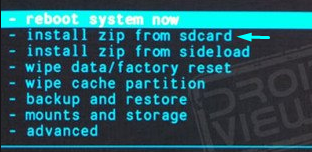
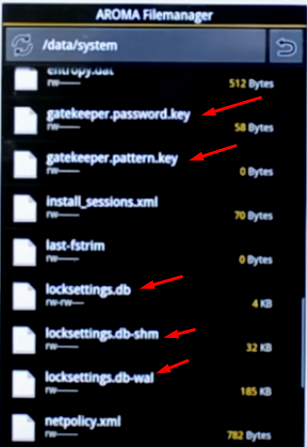
Помните, что вы рутируете свой Android при использовании любого пользовательского ПЗУ. Поэтому перед использованием всегда соблюдайте меры предосторожности или обращайтесь за помощью к специалисту.
5. Google «Найди мое устройство»
Разблокировать свой графический ключ станет проще, если вы воспользуетесь помощью Google Android Manager. Теперь это инструмент «Найти мое устройство», который можно использовать в Интернете с любого другого устройства, если телефон заблокирован.
Помните, что если вы забыли свой мобильный пароль, PIN-код или шаблон своего устройства Android, этот инструмент изменится и создаст новый пароль онлайн для этого устройства.
Давайте разберемся в процессе подробнее:
Шаг 1. Прежде всего, убедитесь, что ваша учетная запись Google связана с устройством, и откройте эту учетную запись на другом устройстве.
Шаг 2: Теперь вы увидите это имя устройства со всеми деталями местоположения. Под именем устройства вы увидите три основных параметра: «Звонок», «Блокировка» и «Стереть».
Шаг 3. Если ваше устройство уже заблокировано или вы забыли пароль, просто нажмите на опцию «Заблокировать» в Android Manager.
Шаг 4: После того, как вы нажмете « Заблокировать », система попросит вас установить новый пароль. Просто введите новый пароль в пустые поля.
Теперь, после завершения настройки, введите новый пароль на заблокированном устройстве Android, и мобильный телефон Android будет разблокирован с этим новым паролем.
6. Вход в безопасный режим Android.
Если ваш телефон Android заблокирован сторонними инструментами, метод ADB может работать с этим, но процесс становится более сложным. Но у вас есть самый простой способ разблокировать телефон от сторонних приложений.
Вы должны войти в безопасный режим Android. Безопасный режим фактически отключает все сторонние приложения и делает доступ ограниченным. Поэтому сторонняя блокировка в безопасном режиме работать не будет.
Просто нажмите кнопку увеличения громкости + питания, чтобы войти в меню восстановления, теперь используйте увеличение / уменьшение громкости, чтобы выбрать перезагрузку в безопасном режиме.
Как только ваше устройство откроется в безопасном режиме, просто перейдите в настройки приложений и удалите оттуда стороннее приложение. Теперь ваша блокировка Android будет снята, даже если вы перезагрузите устройство до исходной полной версии.
7. Samsung разблокировать мой экран
Если вы используете какое-либо устройство Samsung и оно зарегистрировано с помощью инструмента Samsung Find My Device, вы можете управлять телефоном из любого другого места.
Если ваш телефон Android заблокирован с помощью шаблона или пароля, вам просто нужно открыть инструмент «Найти мое устройство» на своем ПК и подтвердить, что он подключен к сети. Теперь нажмите «Разблокировать мой экран» на инструменте, и устройство будет разблокировано с помощью графической блокировки .
Помните: ваш мобильный телефон должен быть подключен к Интернету, пока вы выполняете действие. В противном случае вы не увидите статус «В сети» на этом инструменте.
8. Разблокировать графический ключ с помощью аккаунта Google.
Вам повезет разблокировать свой PIN-код или графический ключ, если ваш мобильный Интернет ДАННЫЕ включен. Этот метод также помогает разблокировать графический ключ без потери данных на Android. Чтобы разблокировать свой мобильный телефон Android через учетную запись Google, просто выполните следующие простые шаги:
Шаг 1.
Сначала введите пароль или графический ключ несколько раз. После нескольких попыток система Android будет неоднократно предупреждать вас о неправильном вводе пароля или шаблона, и по этой причине служба останавливается на 30 секунд.

Шаг 2
Здесь вы найдете опцию «Забыли пароль» на левой стороне вашего мобильного телефона. Просто щелкните по нему.

Шаг-3
После нажатия на нее откроется окно разблокировки учетной записи. Затем введите свой адрес электронной почты Google и пароль, которые вы использовали на своем телефоне во время регистрации. После этого нажмите «Войти».
Шаг 4 После входа в систему вы увидите здесь различные варианты блокировки. Теперь выберите «Нет», чтобы отключить защитную блокировку, однако отсюда вы также можете создать новую блокировку.

Примечание. Прежде чем выполнять эти шаги, просто убедитесь, что ваш телефон вошел в учетную запись Google и ваше мобильное устройство подключено к Интернету, иначе этот метод не будет работать.
Итог :
если вы находите решение для обхода шаблона или пароля вашего устройства Android, то вышеупомянутые методы лучше всего сделать это без какого-либо сброса настроек или потери данных.
